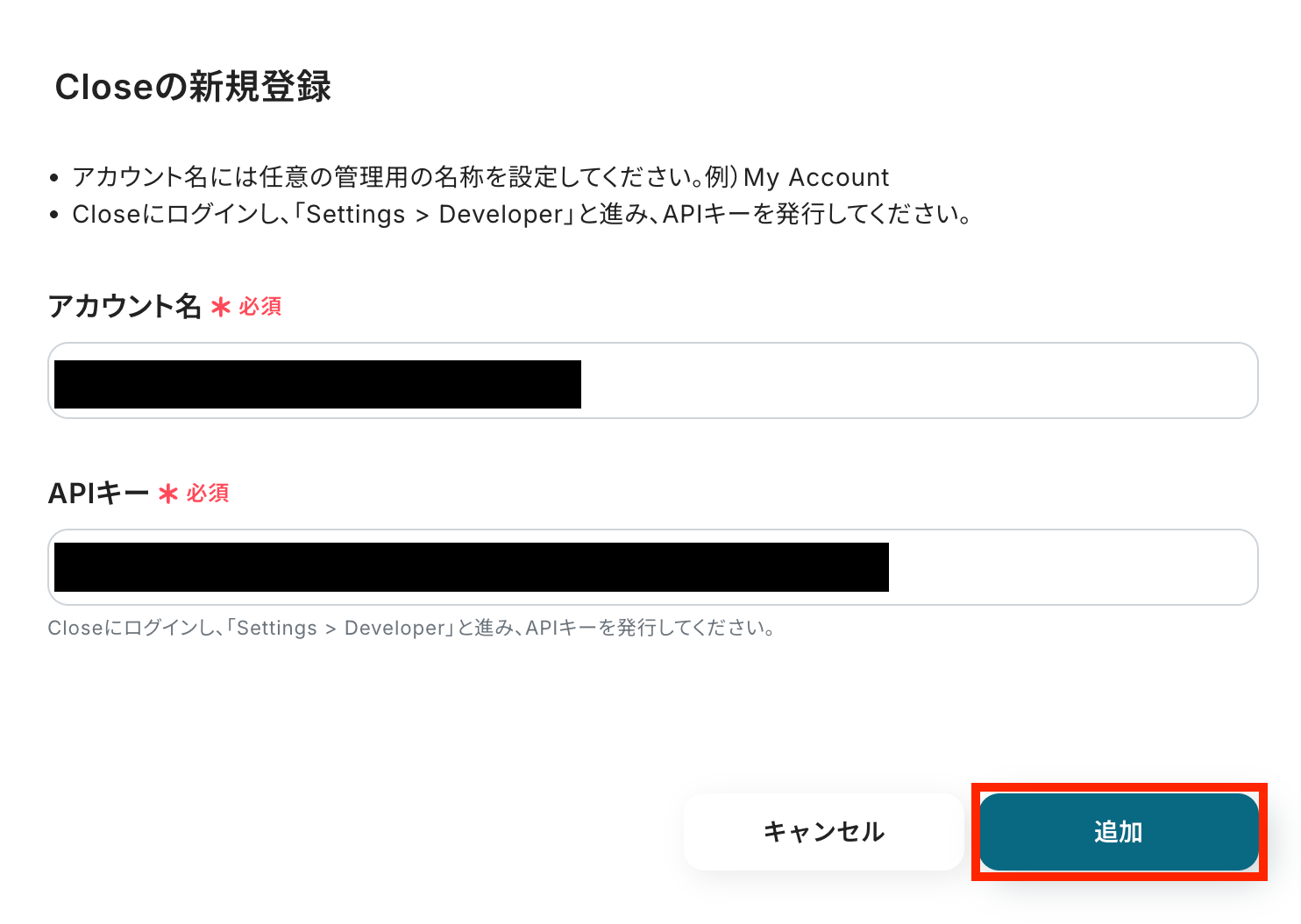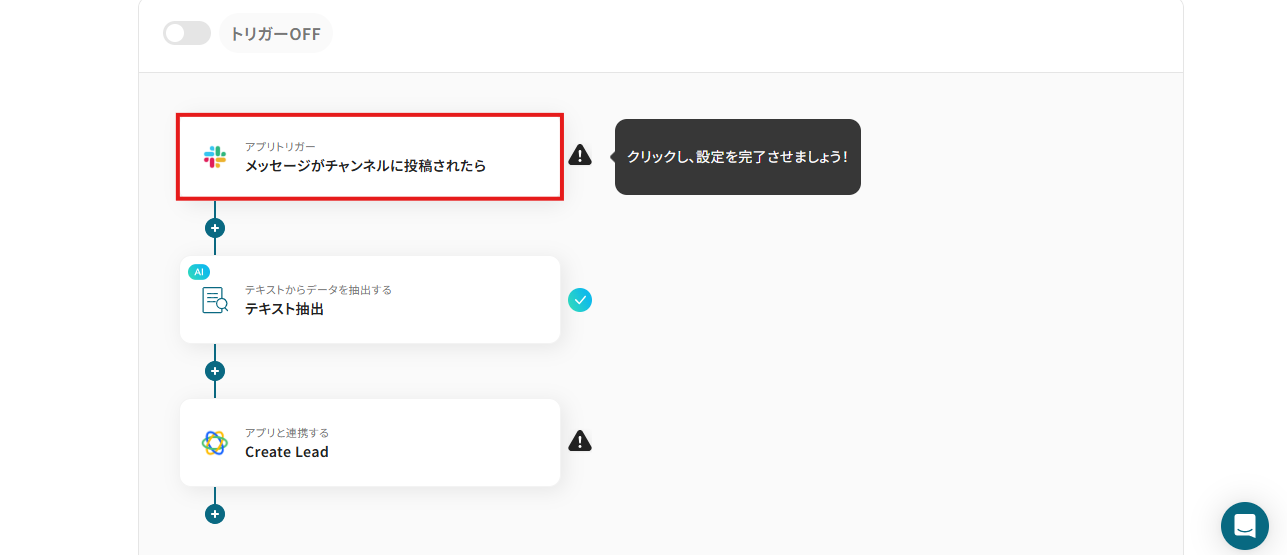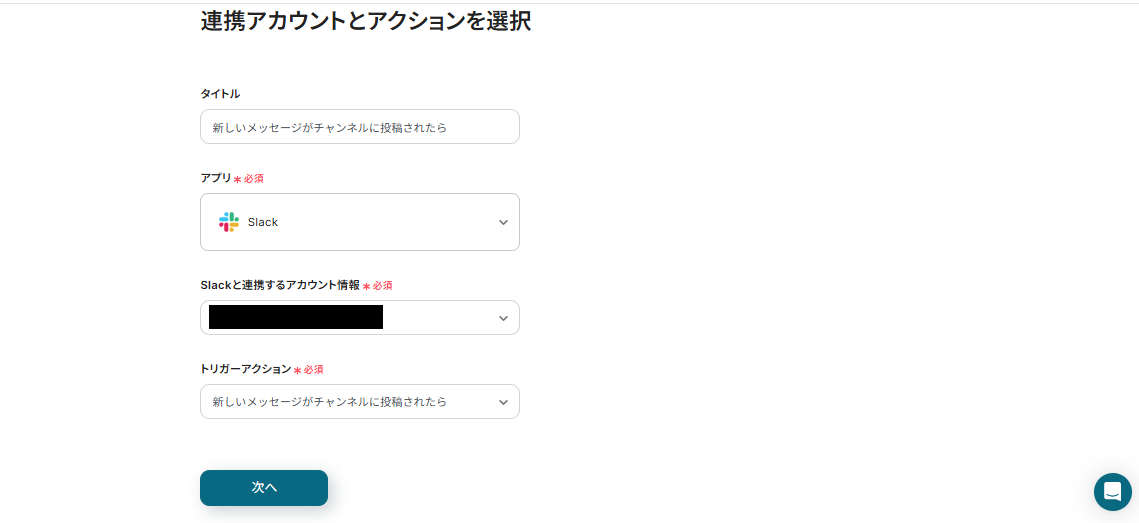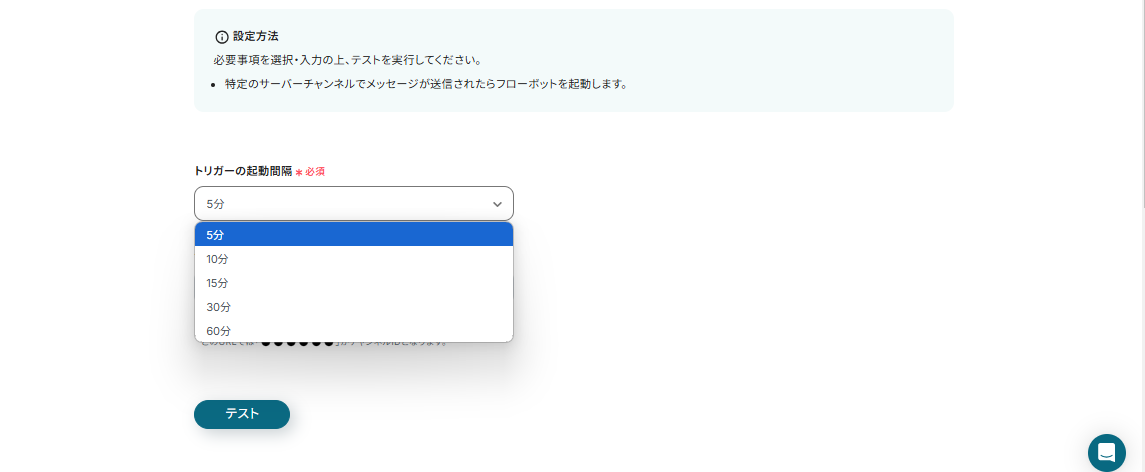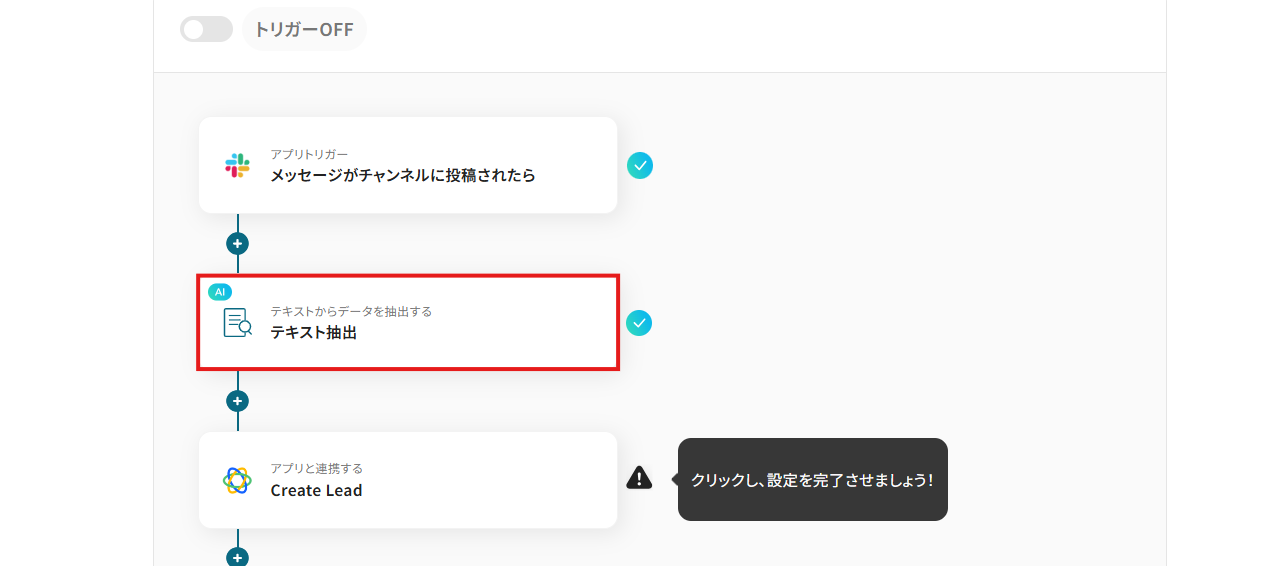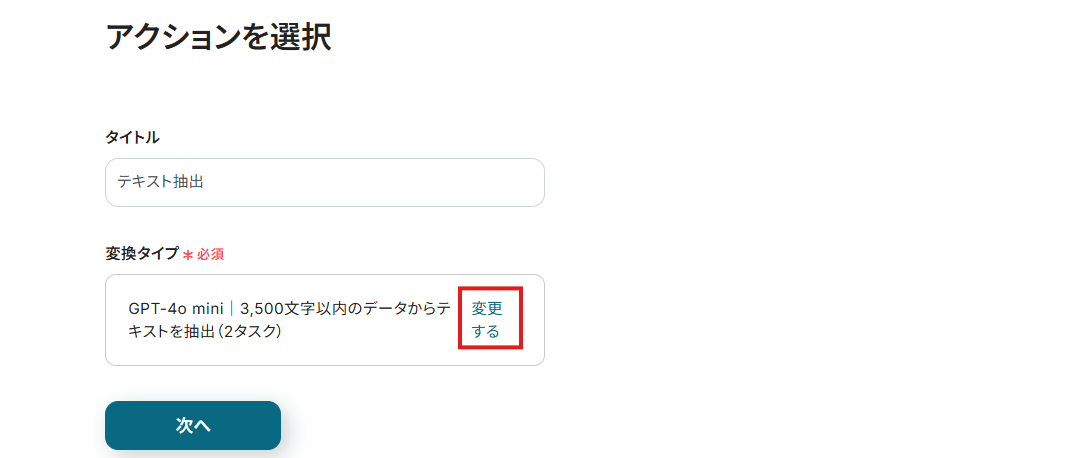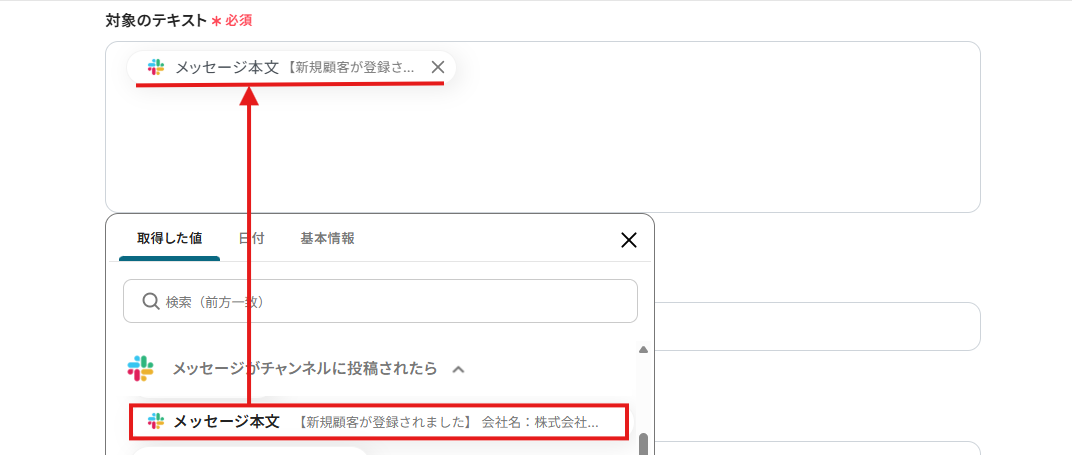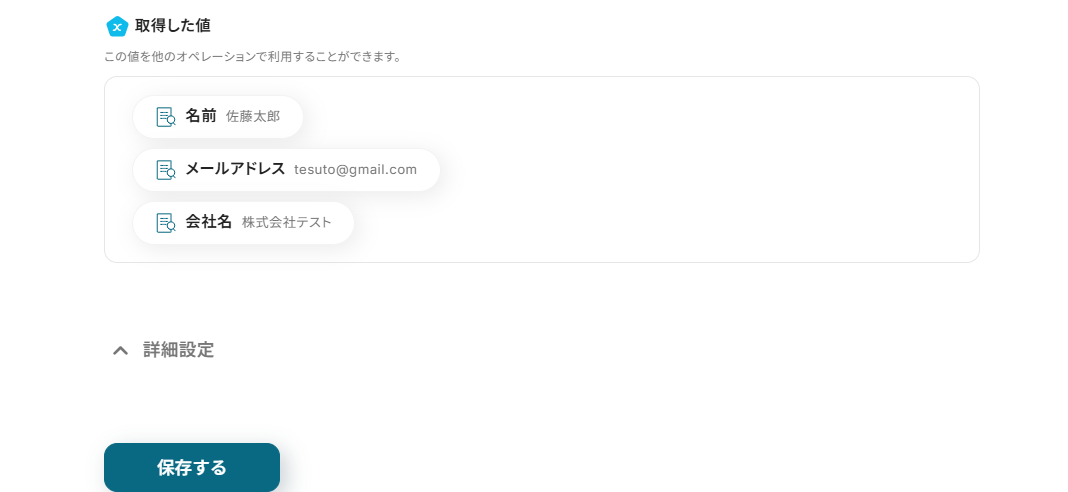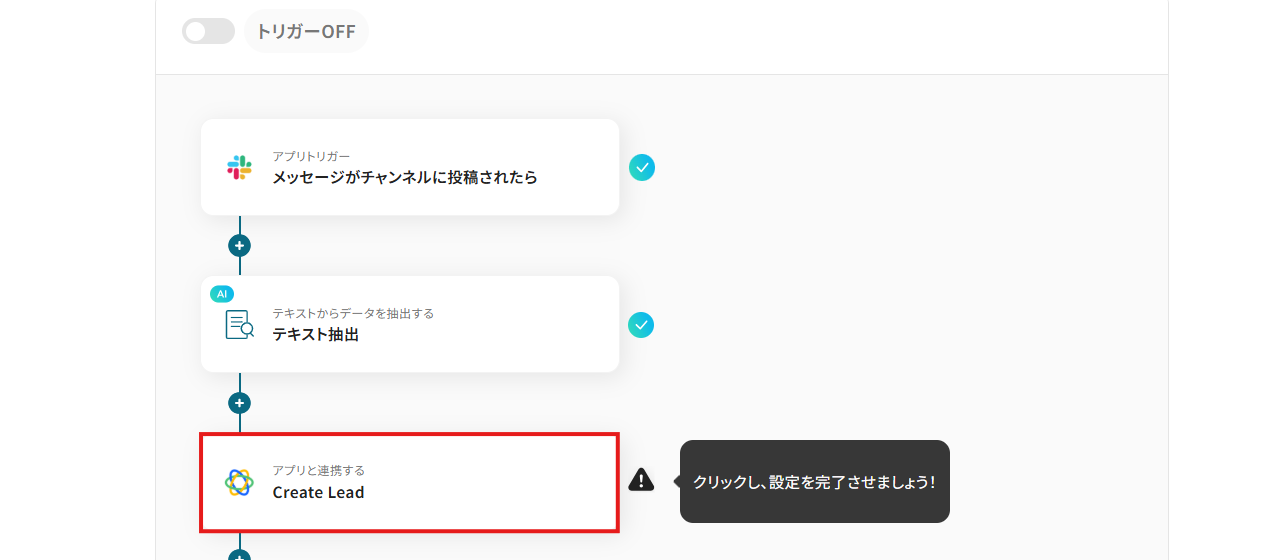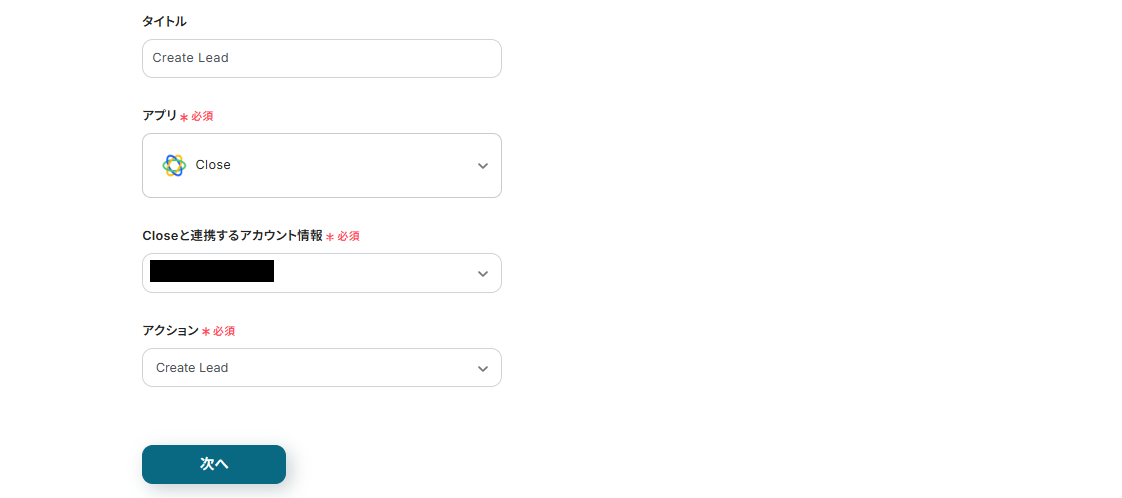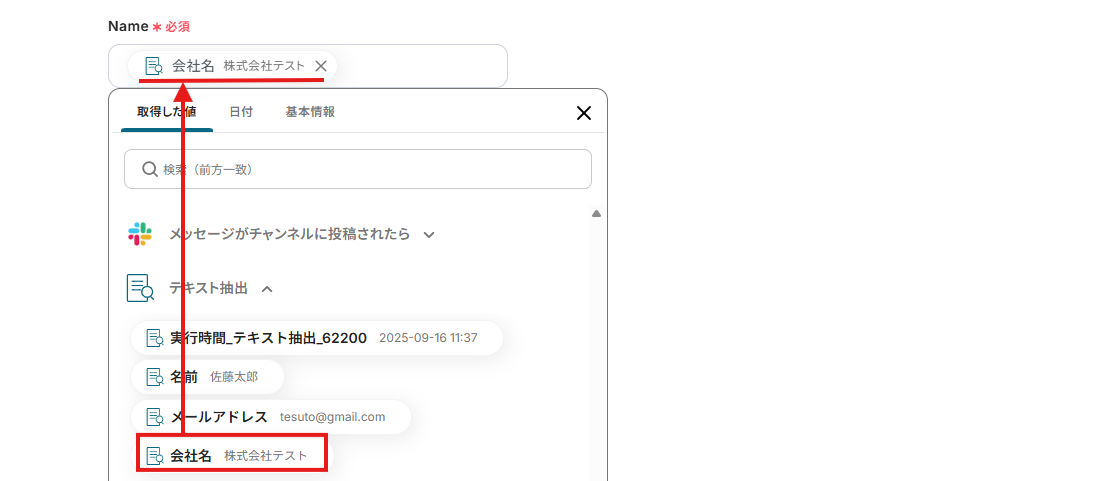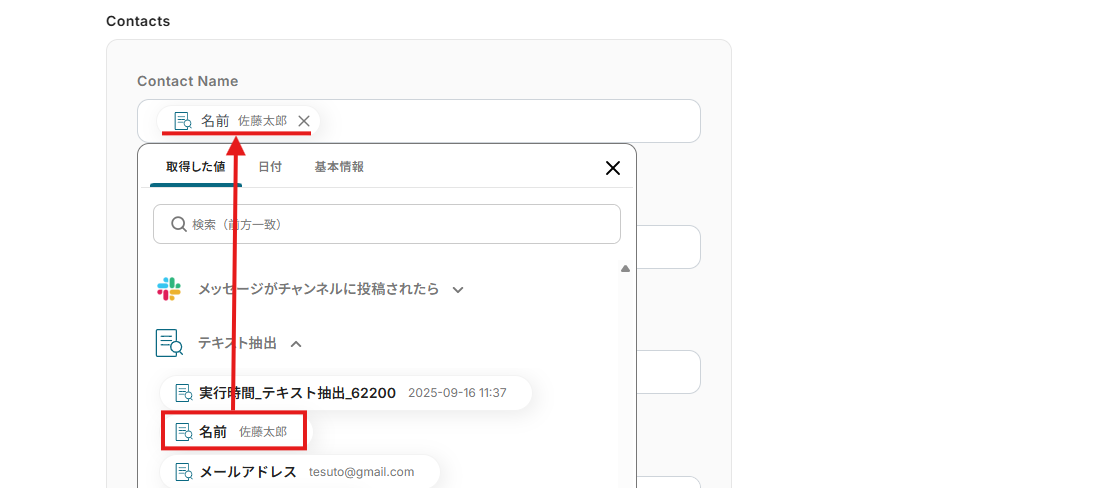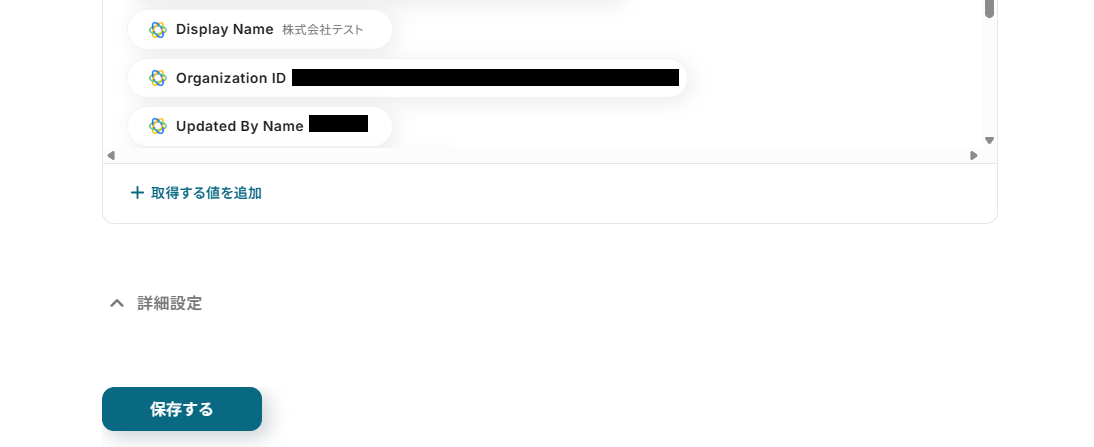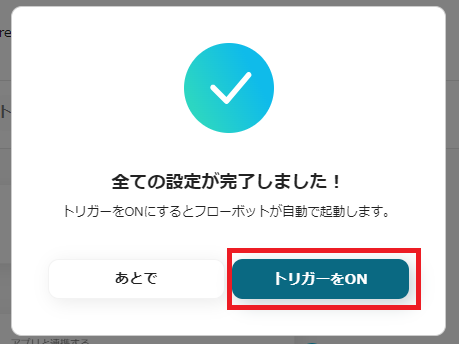Slackで投稿された内容をもとに、CloseにLeadを作成する
試してみる
■概要
Slackでの顧客に関するやり取りを、営業管理ツールのCloseへ手作業で転記していませんか?この作業は手間がかかるだけでなく、情報の入力漏れやミスの原因にもなり得ます。このワークフローは、SlackとCloseを連携させ、特定のチャンネルへの投稿内容から自動でリードを作成するため、こうした課題を解消し、顧客情報の管理を効率化します。
■このテンプレートをおすすめする方
・Slackでのやり取りをCloseに手作業で入力している営業担当者の方
・Slackに投稿される顧客情報をCloseに集約し、管理を効率化したいと考えている方
・SlackとCloseの連携による業務自動化で、入力ミスを防ぎたいと考えている方
■注意事項
・Slack、CloseのそれぞれとYoomを連携してください。
・トリガーは5分、10分、15分、30分、60分の間隔で起動間隔を選択できます。
・プランによって最短の起動間隔が異なりますので、ご注意ください。
「SlackとCloseを使っていて、それぞれのデータを連携したい!」
「Slackに投稿されたリード情報をCloseに手動で登録しており、実際に手間がかかっている...」
このように、手作業でのデータ連携に限界を感じていませんか?
Slackの特定チャンネルに投稿された見込み顧客の情報を、一件一件Closeにコピー&ペーストする作業は、手間がかかりヒューマンエラーの原因にもなりかねません。
もし、Slackの投稿内容を自動的にCloseのリードとして作成する仕組みがあれば、こうした定型業務を削減可能です。
これにより、顧客とのコミュニケーションといったより重要な業務に集中できる時間を生み出すことができるはずです。
今回ご紹介するノーコードで簡単に設定できる自動化を導入して、作業をもっと楽にしましょう!
とにかく早く試したい方へ
YoomにはSlackとCloseを連携するためのテンプレートが用意されています。
今すぐ試したい方は以下よりバナーをクリックしてスタートしましょう!
Slackで投稿された内容をもとに、CloseにLeadを作成する
試してみる
■概要
Slackでの顧客に関するやり取りを、営業管理ツールのCloseへ手作業で転記していませんか?この作業は手間がかかるだけでなく、情報の入力漏れやミスの原因にもなり得ます。このワークフローは、SlackとCloseを連携させ、特定のチャンネルへの投稿内容から自動でリードを作成するため、こうした課題を解消し、顧客情報の管理を効率化します。
■このテンプレートをおすすめする方
・Slackでのやり取りをCloseに手作業で入力している営業担当者の方
・Slackに投稿される顧客情報をCloseに集約し、管理を効率化したいと考えている方
・SlackとCloseの連携による業務自動化で、入力ミスを防ぎたいと考えている方
■注意事項
・Slack、CloseのそれぞれとYoomを連携してください。
・トリガーは5分、10分、15分、30分、60分の間隔で起動間隔を選択できます。
・プランによって最短の起動間隔が異なりますので、ご注意ください。
SlackとCloseを連携してできること
SlackとCloseのAPIを連携すれば、SlackのデータをCloseに自動的に連携することが可能です!
手作業によるデータ入力の時間を削減し、ヒューマンエラーを防止することで、業務の正確性とスピードを向上させることができます。
気になる自動化例の「試してみる」をクリックしてアカウント登録するだけで、すぐにSlackとCloseの連携を実際に体験できますよ。
登録はたったの30秒で完了するので、気になる内容があれば、ぜひ気軽にお試しください!
Slackで投稿された内容をもとに、CloseにLeadを作成する
Slackの特定のチャンネルに投稿された見込み顧客に関する情報をトリガーとして、Closeに新しいリードを自動で作成するフローです。
手作業によるデータ入力の手間を省き、リード情報の転記漏れや入力ミスを防ぐことができます。
Slackで投稿された内容をもとに、CloseにLeadを作成する
試してみる
■概要
Slackでの顧客に関するやり取りを、営業管理ツールのCloseへ手作業で転記していませんか?この作業は手間がかかるだけでなく、情報の入力漏れやミスの原因にもなり得ます。このワークフローは、SlackとCloseを連携させ、特定のチャンネルへの投稿内容から自動でリードを作成するため、こうした課題を解消し、顧客情報の管理を効率化します。
■このテンプレートをおすすめする方
・Slackでのやり取りをCloseに手作業で入力している営業担当者の方
・Slackに投稿される顧客情報をCloseに集約し、管理を効率化したいと考えている方
・SlackとCloseの連携による業務自動化で、入力ミスを防ぎたいと考えている方
■注意事項
・Slack、CloseのそれぞれとYoomを連携してください。
・トリガーは5分、10分、15分、30分、60分の間隔で起動間隔を選択できます。
・プランによって最短の起動間隔が異なりますので、ご注意ください。
Slackで投稿された特定条件の内容をもとに、CloseにLeadを作成する
Slackに投稿された内容の中から特定のキーワードを含む投稿のみを抽出し、条件に合致した場合にだけCloseにリードを自動作成するフローです。
より精度の高いリード管理を実現し、不要な情報の登録を防ぎます。
Slackで投稿された特定条件の内容をもとに、CloseにLeadを作成する
試してみる
■概要
Slackでの顧客に関するやり取りを、手作業でCRMツールのCloseに転記していませんか?この定型的な作業は手間がかかるだけでなく、入力ミスや情報の転記漏れといったヒューマンエラーの原因にもなり得ます。このワークフローを活用すれば、Slackの特定チャンネルに投稿された情報をトリガーとして、自動でCloseにリードを作成することが可能です。SlackとClose間の連携を自動化し、顧客管理業務の効率化を実現します。
■このテンプレートをおすすめする方
・Slackでのやり取りをCloseへ手作業で登録しており、手間を感じている営業担当者の方
・SlackとClose間の情報連携を自動化し、データ入力にかかる工数を削減したい方
・手作業による情報転記のミスをなくし、顧客管理の精度を高めたいチームリーダーの方
■注意事項
・Slack、CloseのそれぞれとYoomを連携してください。
・トリガーは5分、10分、15分、30分、60分の間隔で起動間隔を選択できます。
・プランによって最短の起動間隔が異なりますので、ご注意ください。
・分岐はミニプラン以上のプランでご利用いただける機能(オペレーション)となっております。フリープランの場合は設定しているフローボットのオペレーションはエラーとなりますので、ご注意ください。
・ミニプランなどの有料プランは、2週間の無料トライアルを行うことが可能です。無料トライアル中には制限対象のアプリや機能(オペレーション)を使用することができます。
SlackとCloseの連携フローを作ってみよう
それでは、さっそく実際にSlackとCloseを連携したフローを作成してみましょう!
今回はYoomを使用して、ノーコードでSlackとCloseの連携を進めていきます。
もしまだYoomのアカウントをお持ちでない場合は、こちらの登録フォームからアカウントを発行してください。
[Yoomとは]
フローの作成方法
今回はSlackで投稿された内容をもとに、CloseにLeadを作成するフローを作成していきます!
作成の流れは大きく分けて以下です。
- SlackとCloseのマイアプリ連携
- 該当のテンプレートをコピーする
- Slackのトリガー設定とCloseのアクション設定
- トリガーをONにして、フローが起動するかを確認する
Slackで投稿された内容をもとに、CloseにLeadを作成する
試してみる
■概要
Slackでの顧客に関するやり取りを、営業管理ツールのCloseへ手作業で転記していませんか?この作業は手間がかかるだけでなく、情報の入力漏れやミスの原因にもなり得ます。このワークフローは、SlackとCloseを連携させ、特定のチャンネルへの投稿内容から自動でリードを作成するため、こうした課題を解消し、顧客情報の管理を効率化します。
■このテンプレートをおすすめする方
・Slackでのやり取りをCloseに手作業で入力している営業担当者の方
・Slackに投稿される顧客情報をCloseに集約し、管理を効率化したいと考えている方
・SlackとCloseの連携による業務自動化で、入力ミスを防ぎたいと考えている方
■注意事項
・Slack、CloseのそれぞれとYoomを連携してください。
・トリガーは5分、10分、15分、30分、60分の間隔で起動間隔を選択できます。
・プランによって最短の起動間隔が異なりますので、ご注意ください。
ステップ1:SlackとCloseのマイアプリ連携
Yoomとそれぞれのアプリを連携して、アプリごとの操作を行えるようにしましょう。この設定は初回のみ必要です。
先ずは、基本的な設定方法を解説しているナビをご覧ください!
それでは、今回のフローで使用するSlackとCloseのマイアプリ登録方法を解説していきます。
上記の動画ナビを参考にSlackのマイアプリ登録が完了したら、今回のフローで使用するCloseのマイアプリ登録をします。
Closeを検索すると下記画面が表示されます。
アカウント名とAPIキーを入力して、「追加」ボタンをクリックしましょう。
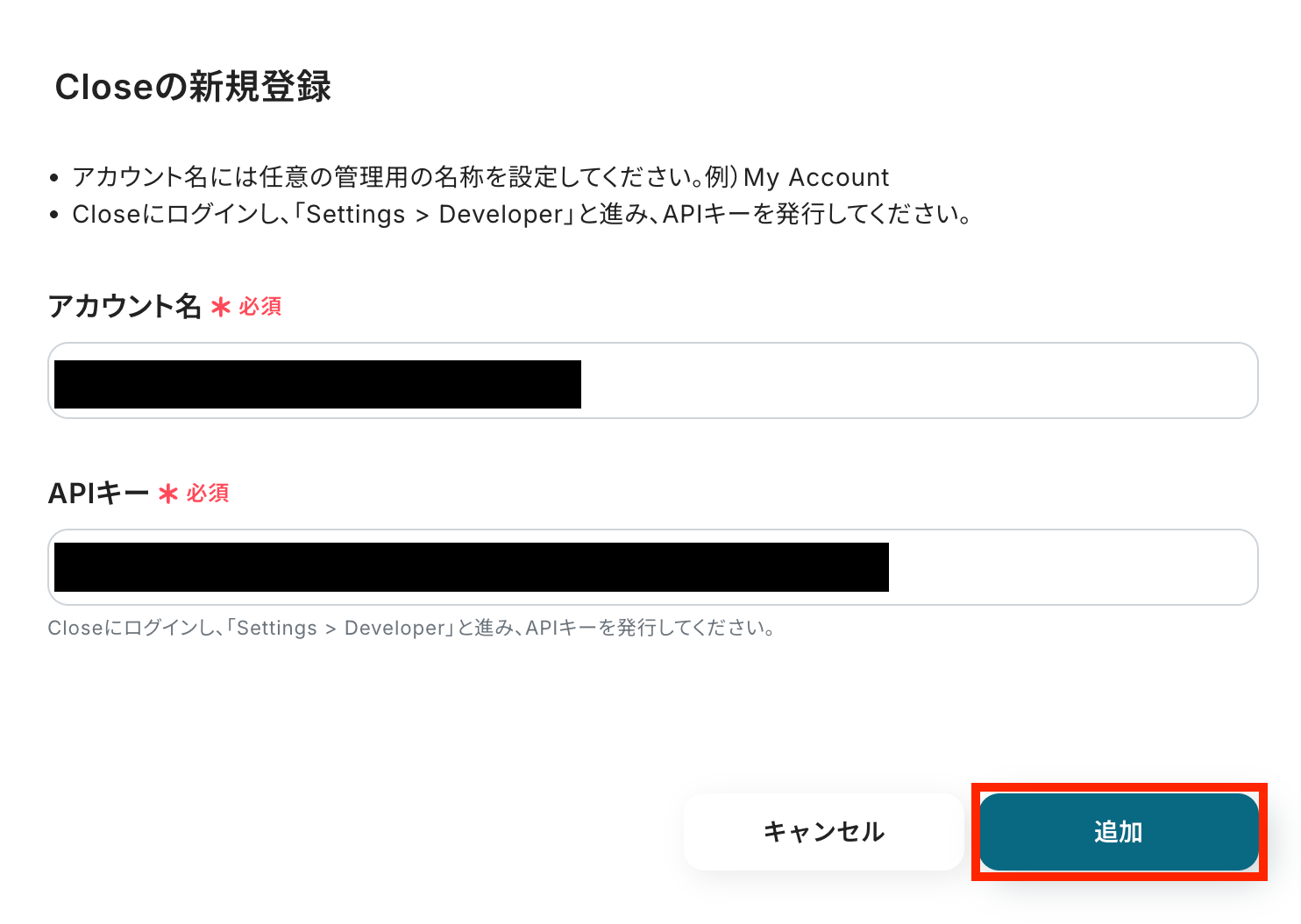
これでCloseとの連携も完了です!
ステップ2:テンプレートのコピー
ここからは、自動化フローの作成方法についてご説明します。
Yoomのテンプレートを活用すれば、業務の自動化を簡単に実現できます。
下記バナーをクリックし、遷移先の画面で「このテンプレートを試してみる」ボタンを押してください。
Slackで投稿された内容をもとに、CloseにLeadを作成する
試してみる
■概要
Slackでの顧客に関するやり取りを、営業管理ツールのCloseへ手作業で転記していませんか?この作業は手間がかかるだけでなく、情報の入力漏れやミスの原因にもなり得ます。このワークフローは、SlackとCloseを連携させ、特定のチャンネルへの投稿内容から自動でリードを作成するため、こうした課題を解消し、顧客情報の管理を効率化します。
■このテンプレートをおすすめする方
・Slackでのやり取りをCloseに手作業で入力している営業担当者の方
・Slackに投稿される顧客情報をCloseに集約し、管理を効率化したいと考えている方
・SlackとCloseの連携による業務自動化で、入力ミスを防ぎたいと考えている方
■注意事項
・Slack、CloseのそれぞれとYoomを連携してください。
・トリガーは5分、10分、15分、30分、60分の間隔で起動間隔を選択できます。
・プランによって最短の起動間隔が異なりますので、ご注意ください。
テンプレートのコピーが完了したら、下記画面が表示されます。
「OK」ボタンを押したら設定をスタートしましょう!

ステップ3:Slackで新しいメッセージがチャンネルに投稿されたら起動するトリガーの設定
まずは自動化のきっかけとなるトリガーの設定を行いましょう。
「メッセージがチャンネルに投稿されたら」という項目をクリックしてください。
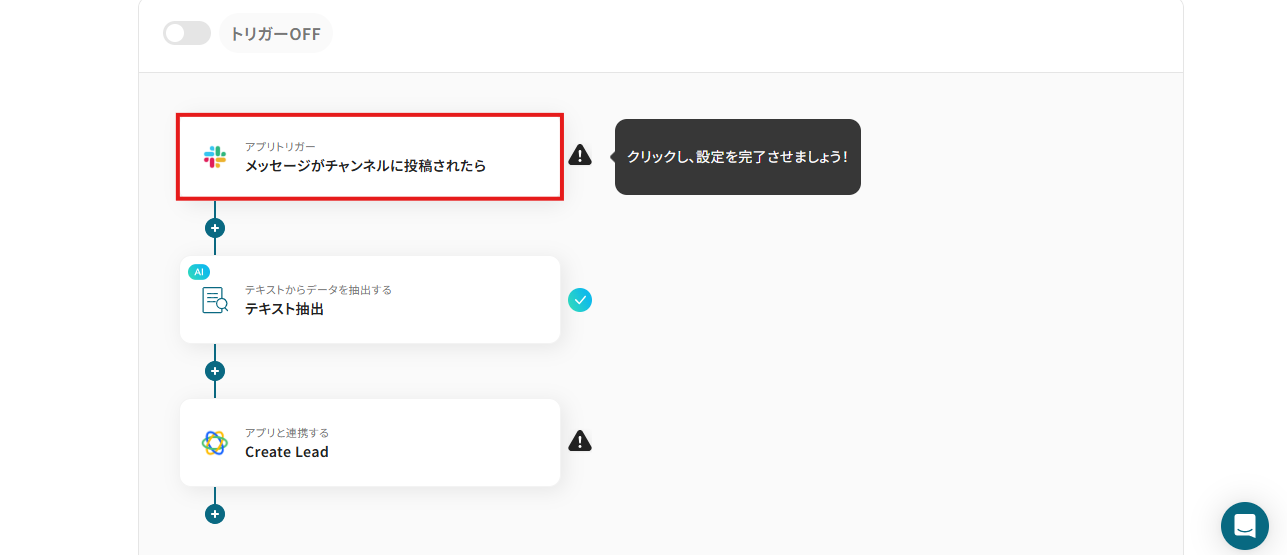
下記画面は初期設定されています。
情報に誤りが無いか確認できたら、次のページに進みましょう。
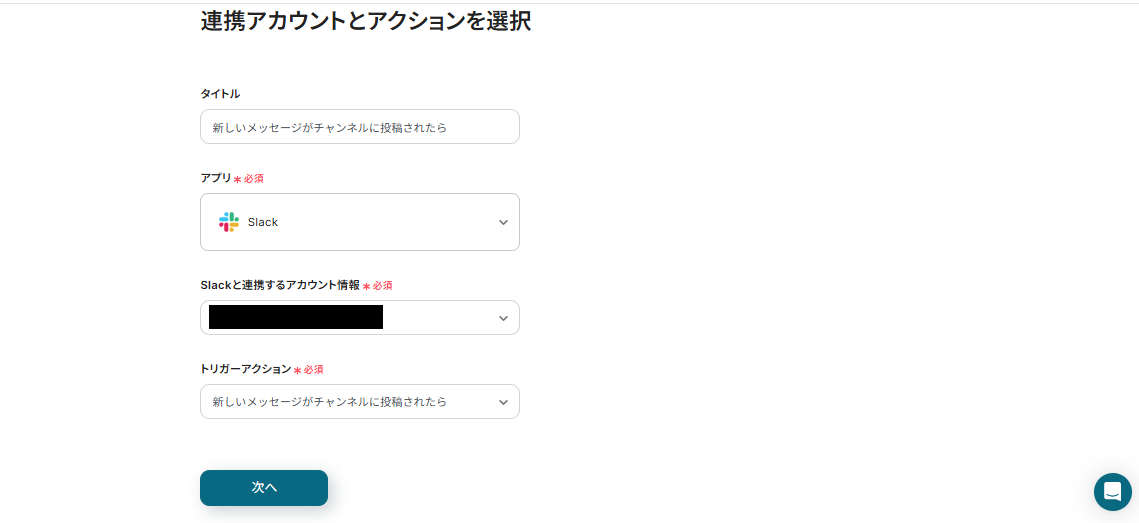
トリガーの起動タイミングは、5分、10分、15分、30分、60分のいずれかで設定できます。
ご利用プランによって、設定できるトリガーの最短間隔が違うので、その点は要チェックです。
なお、基本的にはそのプランの最短の起動間隔にしてお使いいただくことをおすすめします。
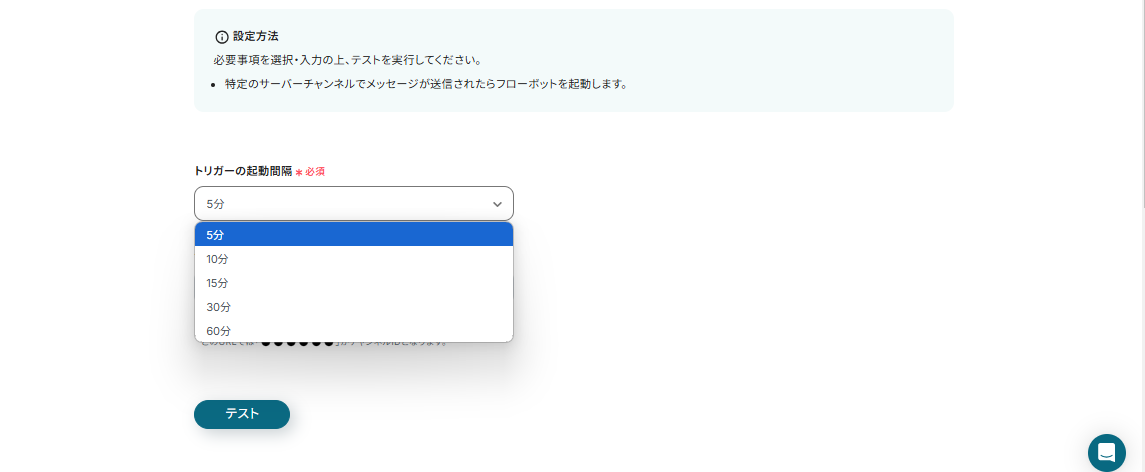
チャンネルIDは、枠外の注釈を参考に候補から選択します。

ここまで設定できたら、Slackにテスト用のメッセージを投稿しましょう。
(設定に使用するテストなので、投稿内容は仮のもので問題ありません。)

投稿できたら、再びYoomの画面に戻りテストを実行します。
先ほど投稿したメッセージに関する情報が取得した値に表示されるので確認後、設定を保存してください。
※取得した値については、こちらをご確認ください。

ステップ4:テキストからデータを抽出する
続いて、AI機能を活用してSlackのメッセージからCloseに登録したいデータを抽出する設定を行います。
「テキスト抽出」という項目をクリックしましょう。
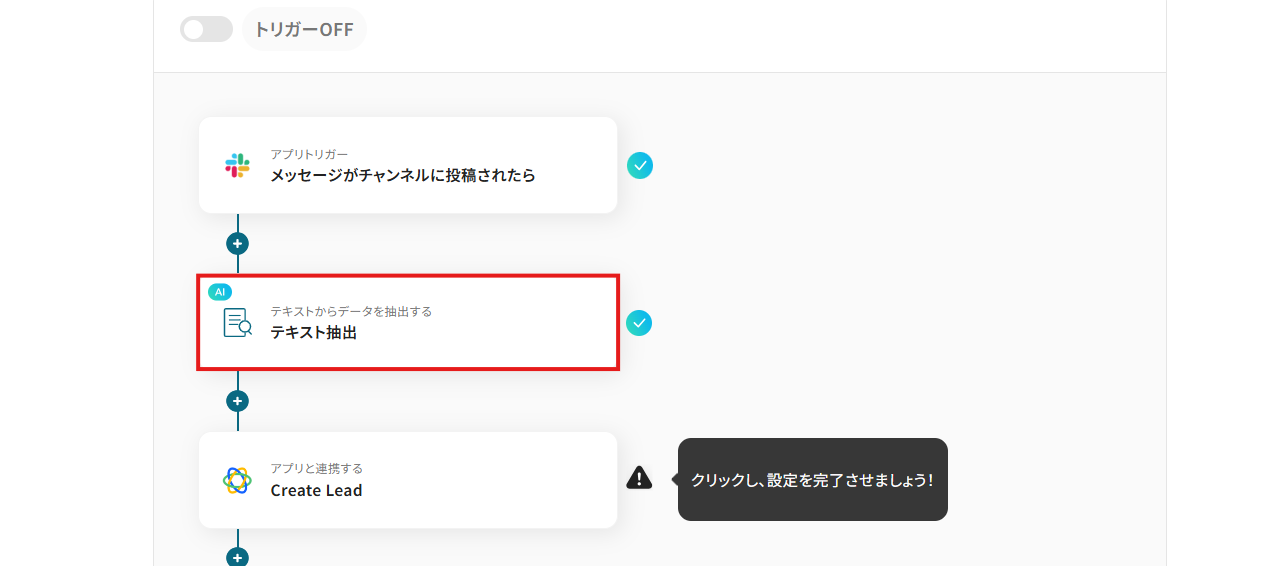
「変更する」をクリックすると、テキストを抽出したいデータの最大の文字数を設定できます。
設定できたら、「次へ」をクリックしましょう。
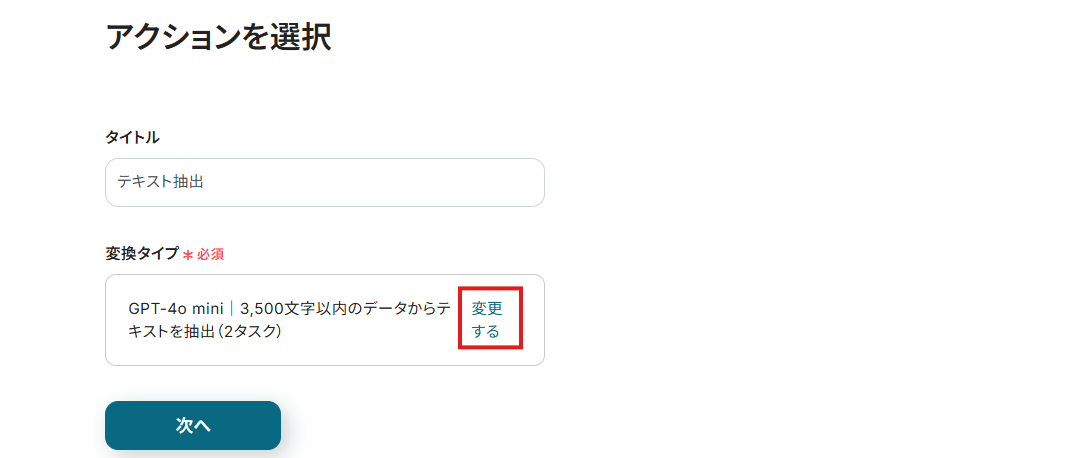
対象のテキストは、下記画面のように設定されています。
このように設定することで、Slackで投稿されたメッセージ内容を自動で取得し、抽出対象のテキストとして指定できます。
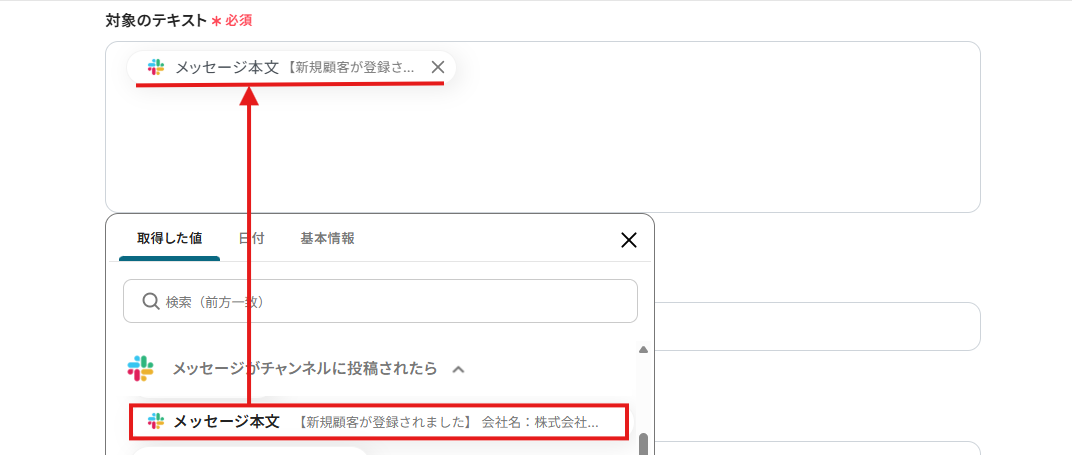
抽出したい項目は、任意で設定してください。
今回は、例として「名前」「メールアドレス」「会社名」が抽出されるように設定してみました。

テストが成功し、データを正しく取得できたら「保存する」ボタンを押しましょう。
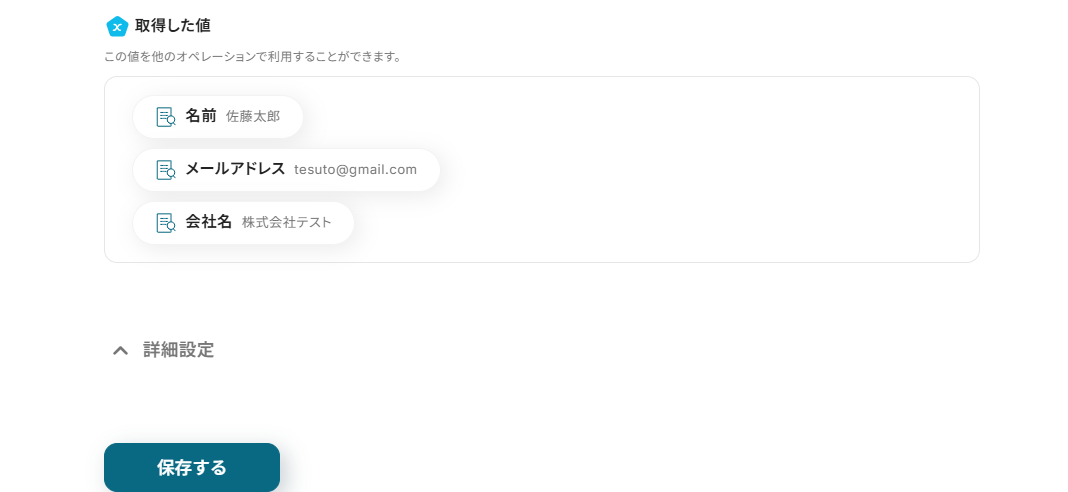
ステップ5:Closeにリードを登録する
最後にCloseと連携して、Slackのメッセージから抽出した情報をもとにCloseのリードを自動で登録する設定を行います!
「Create Lead」という項目をクリックしてください。
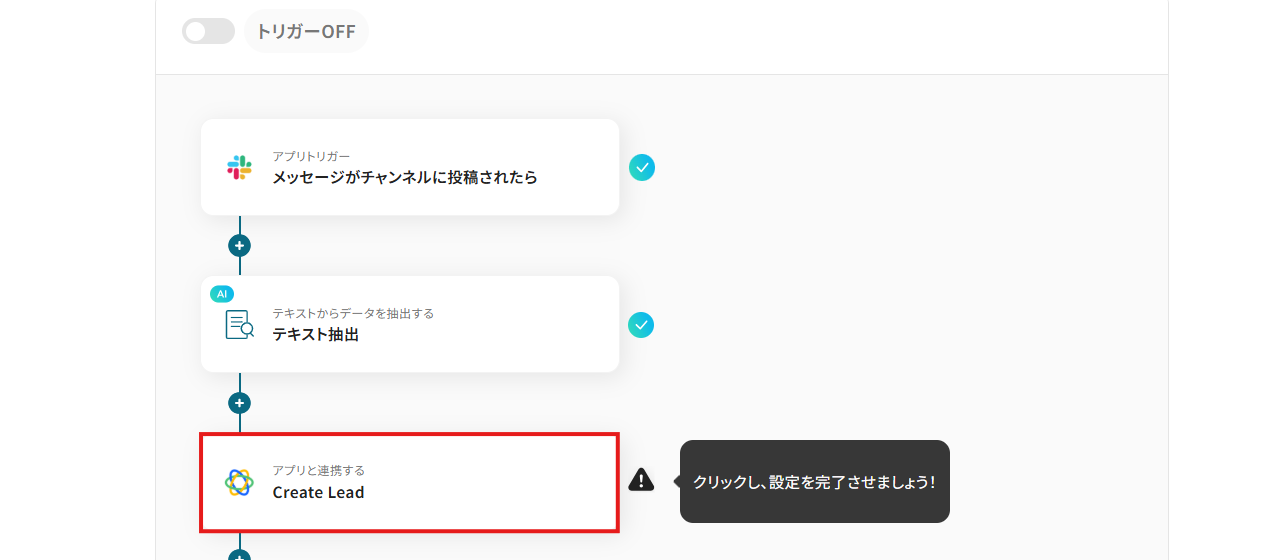
次の画面もデフォルトで設定されているため、誤りが無いか確認できたら次のページに進みましょう。
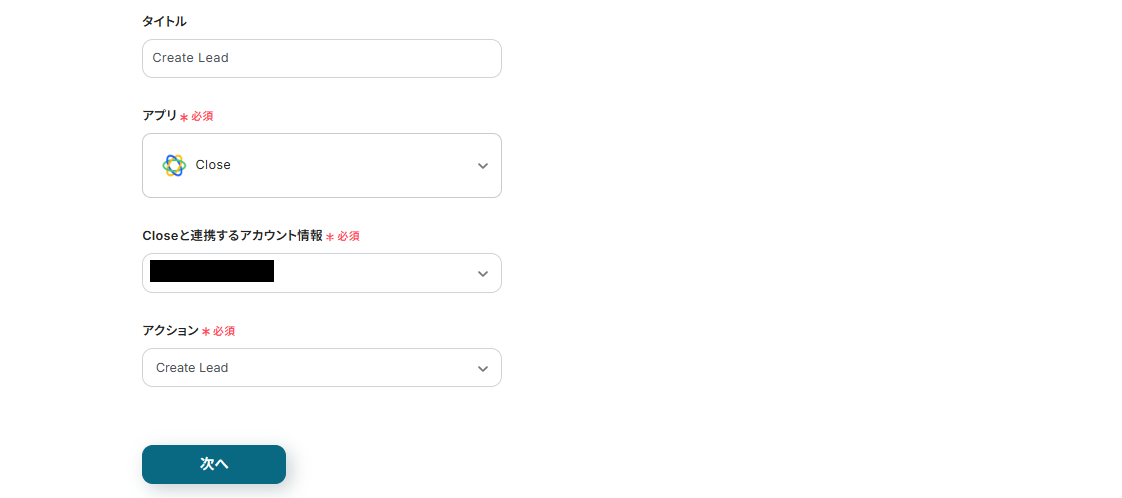
Nameは、下記画像の通り設定されています。
このように設定すると、Slackのメッセージから抽出した「会社名」をCloseのリードのNameに自動登録可能です。
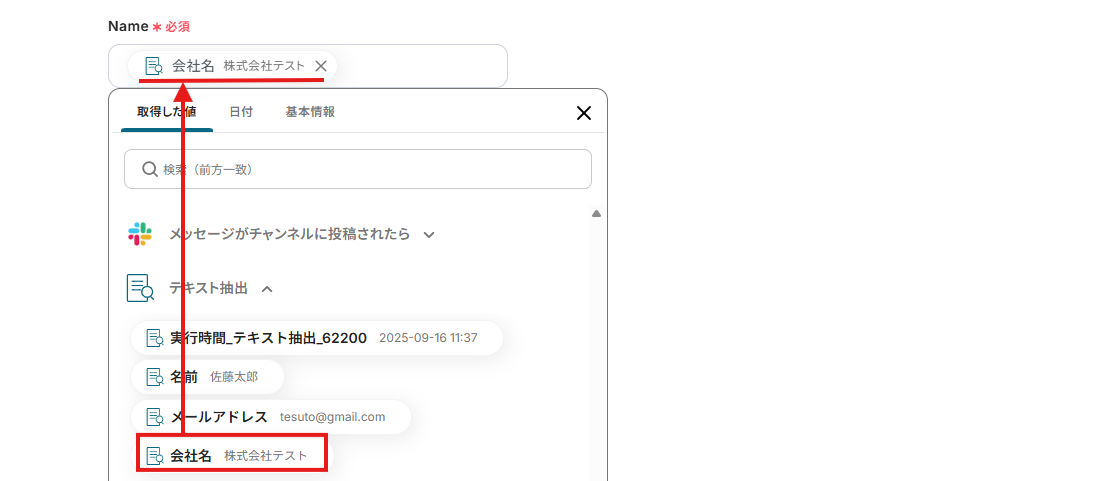
Contact NameとEmailもSlackのメッセージから抽出した情報が自動で引用できるように設定してあります。
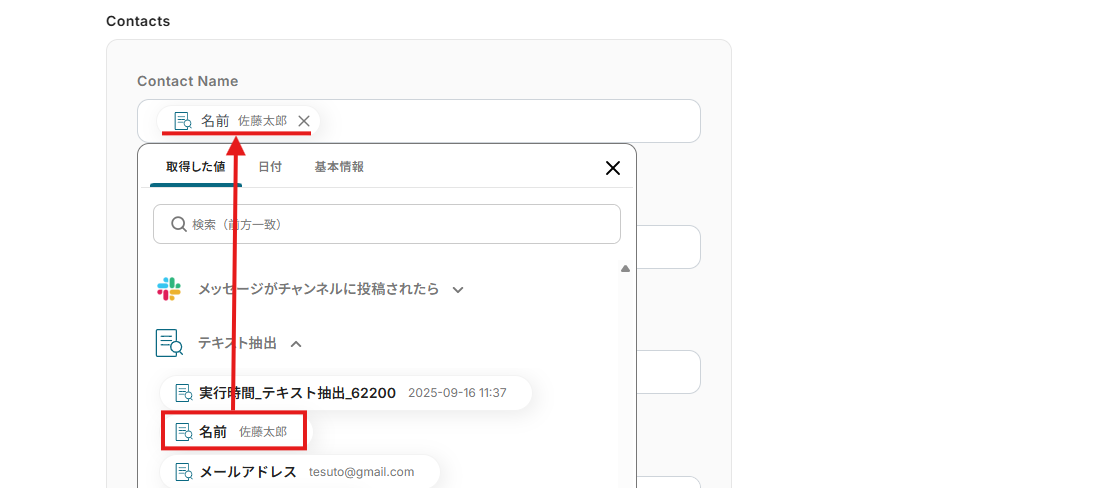

設定が完了したらテストを実行してください。
Closeの画面を開き、リードが自動で登録されているのを確認しましょう。

確認できたらYoomの画面に戻り「保存する」ボタンをクリックしてください。
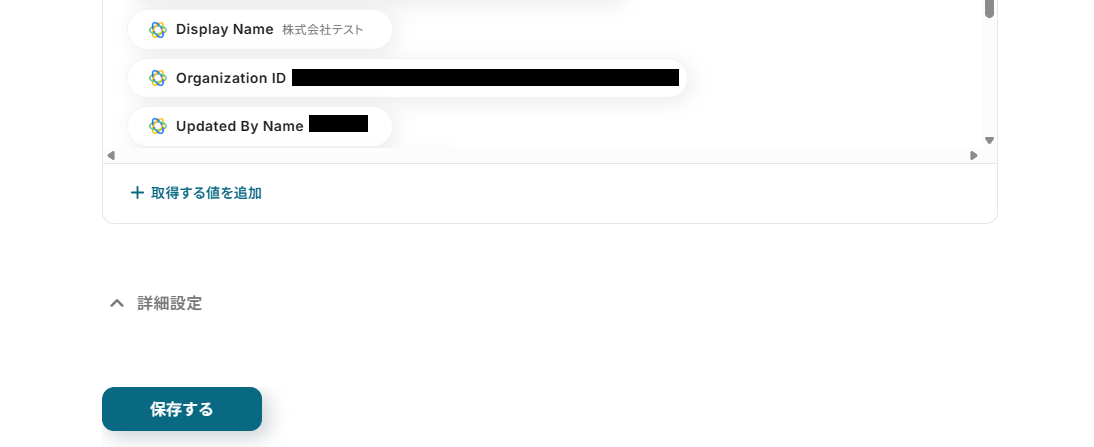
ステップ6:トリガーをONにする
下記画面が表示されたら「トリガーをON」をクリックしてください。
これで、「Slackで投稿された内容をもとに、CloseにLeadを作成する」フローの完成です!
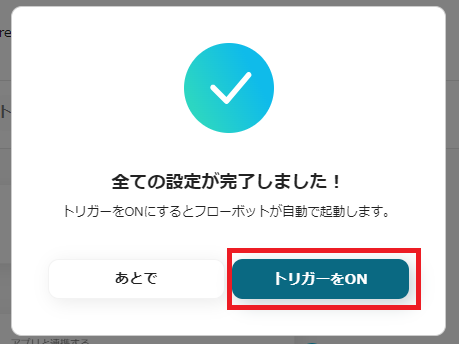
CloseのデータをSlackに連携したい場合
今回はSlackからCloseへデータを連携する方法をご紹介しました。
逆にCloseからSlackへのデータ連携を実施したい場合は、下記のテンプレートも併せてご利用ください。
CloseでのアクションをトリガーにSlackへ通知を送ることで、チーム内の情報共有を迅速化し、対応漏れを防ぐことができます。
CloseでTaskが作成されたら、Slackで通知する
Closeで新しいタスクが作成された際に、その情報を迅速にSlackの指定チャンネルに通知するフローです。
チーム全体でタスクの発生を素早く把握し、対応漏れを防ぎます。
CloseでTaskが作成されたら、Slackで通知する
試してみる
■概要
CRMツールであるCloseで新しいタスクが作成された際、確認漏れやチームへの共有が遅れてしまうことはありませんか?都度Closeの画面を開いて確認し、Slackで連絡する作業は手間がかかるものです。このワークフローを活用すれば、Closeでタスクが作成されると同時に、指定したSlackチャンネルへ自動で通知が届くため、タスクの見逃しを防ぎ、迅速な対応が可能になります。CloseとSlackを連携させることで、チーム全体の業務効率化に貢献します。
■このテンプレートをおすすめする方
・Closeでタスク管理を行い、Slackでの迅速な情報共有を求めている営業担当者の方
・チームメンバーのClose上のタスク進捗をSlackで把握し、管理を効率化したいマネージャーの方
・CloseとSlack間の手動による通知連絡をなくし、本来のコア業務に集中したい方
■注意事項
・Close、SlackのそれぞれとYoomを連携してください。
Closeで特定条件のTaskが作成されたら、Slackで通知する
Closeで作成されたタスクの中から「重要」や「至急」といった特定の条件を持つタスクのみをトリガーとして、Slackの関連チャンネルに通知できるフローです。
優先度の高いタスクを見逃さず、迅速な対応を促します。
Closeで特定条件のTaskが作成されたら、Slackで通知する
試してみる
■概要
顧客管理ツールCloseでのタスク管理において、重要な更新を見逃したり、チームへの共有が遅れたりすることはありませんか?特にSlackでのコミュニケーションが中心の場合、手作業での通知は手間がかかり、対応漏れの原因にもなり得ます。このワークフローを活用すれば、Closeで特定の条件に合致するタスクが作成された際に、自動でSlackへ通知を送ることが可能になり、CloseとSlackを連携させた迅速な情報共有を実現します。
■このテンプレートをおすすめする方
・Closeのタスク管理とSlackでの情報共有を手作業で行っている方
・Closeで作成される重要なタスクの見落としを防ぎ、チームの対応速度を上げたいと考えている方
・営業活動や顧客対応の効率化を目指し、SlackとCloseの連携をより強化したい方
■注意事項
・Close、SlackのそれぞれとYoomを連携してください。
・分岐はミニプラン以上のプランでご利用いただける機能(オペレーション)となっております。フリープランの場合は設定しているフローボットのオペレーションはエラーとなりますので、ご注意ください。
・ミニプランなどの有料プランは、2週間の無料トライアルを行うことが可能です。無料トライアル中には制限対象のアプリや機能(オペレーション)を使用することができます。
SlackやCloseのAPIを使ったその他の自動化例
SlackやCloseのAPIを活用することで、社内コミュニケーションや顧客管理の業務をスムーズに効率化できます。
Yoomにはこれらの業務を自動化できるテンプレートが多数用意されているので、ぜひご活用ください!
Slackを使った自動化例
Slackでの自動化を導入することで、メッセージ通知や情報共有の流れを効率化できます。
例えば、特定条件でメッセージを自動送信したり、外部サービスとの連携によって社内対応を迅速化可能です。
これにより、社内コミュニケーション担当者やサポートチームの負担を軽減し、情報伝達の正確性向上が期待できます!
ChatGPTで問い合わせ内容を自動分類しSlackの適切なチャンネルに通知
試してみる
ChatGPTで問い合わせ内容を自動分類し、Slackの適切なチャンネルに通知します。
Slackにメッセージが投稿されたら、Discordに通知
試してみる
■概要
Slackに新しいメッセージが投稿されたら、Discordに通知を自動的に送信します。
通知の内容や送信先はカスタマイズ可能です。
■注意事項
SlackとDiscordそれぞれでアカウントとの連携設定が必要です。
Discordの通知先やメッセージ内容を任意の値に置き換えてご利用ください。
Notionでページが作成または更新されたらSlackに通知
試してみる
Notionでページが作成または更新されたら、指定のSlackチャンネルに通知します。
Salesforceに新規リードが登録されたらSlackに通知
試してみる
Salesforceに新規リードが登録されたことを検知し、指定のSlackチャンネルに通知します。
Slackでメッセージが投稿されたらfreee人事労務で有給申請する
試してみる
Slackでメッセージが投稿されたらfreee人事労務で有給申請するフローです。
Closeを使った自動化例
Closeによる自動化は、リード管理や顧客情報の登録、通知業務を効率化します。
例えば、フォームや広告からのリード情報を自動でCloseに登録することで、営業チームは手作業を減らし、対応時間を短縮できるはずです。
営業担当者やマーケティング担当者にとって、リード管理の正確性と効率性を高める強力な支援となります!
Google スプレッドシートで行が追加されたら、Closeにリードを作成する
試してみる
Google スプレッドシートで行が追加されたら、Closeにリードを作成するフローです。
CloseでNew Contactが登録されたらMicrosoft Excelに追加する
試してみる
■概要
「CloseでNew Contactが登録されたらMicrosoft Excelに追加する」ワークフローは、営業活動の効率化とデータ管理の精度向上を目指す業務ワークフローです。
営業チームが新しいコンタクトをClose CRMに登録する際、手動でMicrosoft Excelに情報を転記するのは手間がかかり、ミスの原因にもなります。
このワークフローを活用すれば、Closeで新しいコンタクトが追加された瞬間に自動でMicrosoft Excelにデータが反映されます。
これにより、営業活動に集中しながら、データ管理をスムーズに行うことが可能となります。
■このテンプレートをおすすめする方
・Close CRMを活用して営業活動を行っており、データの一元管理を図りたい営業担当者の方
・Microsoft Excelでのデータ分析やレポート作成を日常的に行っている営業チームリーダーの方
・手動でのデータ転記によるミスや時間のロスを削減し、業務効率を向上させたい企業の管理者の方
・複数のSaaSアプリを連携させて業務フローを自動化したいと考えているIT担当者の方
■注意事項
・Close、Microsoft ExcelのそれぞれとYoomの連携設定が必要です。
・Microsoft365(旧Office365)には、家庭向けプランと一般法人向けプラン(Microsoft365 Business)があり、一般法人向けプランに加入していない場合には認証に失敗する可能性があります。
CloseでNew Contactが登録されたらOutlookに通知する
試してみる
■概要
「CloseでNew Contactが登録されたらOutlookに通知する」フローは、Close CRMとOutlookを連携させる業務ワークフローです。新しいコンタクトがCloseに追加されるたびに、自動的にOutlookに通知が送られ、チーム全体が最新の情報を即座に共有できます。これにより、営業活動の効率化や迅速なフォローアップが可能になります。
■このテンプレートをおすすめする方
・Close CRMを日常的に使用している営業担当者の方
・新規コンタクトの管理とフォローアップを効率化したいチームリーダー
・CloseとOutlookを連携させて情報共有をスムーズに行いたいIT担当者
・営業プロセスの自動化で時間を節約したい経営者
■注意事項
・Close、OutlookのそれぞれとYoomの連携設定が必要です。
・Microsoft365(旧Office365)には、家庭向けプランと一般法人向けプラン(Microsoft365 Business)があり、一般法人向けプランに加入していない場合には認証に失敗する可能性があります。
Googleフォームの回答内容をもとにCloseにリードを登録する
試してみる
■概要
「Googleフォームの回答内容をもとにCloseにリードを登録する」ワークフローを利用すると、顧客管理の効率化に寄与します。
自動でリード情報を登録できるため、追加漏れのリスクも軽減するでしょう。
■このテンプレートをおすすめする方
・Googleフォームを利用してアンケートや申込フォームを収集している方
・Googleフォームの回答をもとに顧客管理を行っているが、手動での入力に時間がかかっている方
・顧客情報をスピーディに営業ツールに反映させたい方
・営業管理ツールとしてCloseを利用している方
・Closeを日常的に使っていて、Googleフォームからのリードを迅速に取り込みたい方
■注意事項
・GoogleフォームとCloseのそれぞれとYoomを連携してください。
・トリガーは5分、10分、15分、30分、60分の間隔で起動間隔を選択できます。
・プランによって最短の起動間隔が異なりますので、ご注意ください。
・Googleフォームをトリガーとして使用した際の回答内容を取得する方法は下記を参照ください。
https://intercom.help/yoom/ja/articles/6807133
Meta広告(Facebook)でリードが登録されたらCloseに登録する
試してみる
■概要
「Meta広告(Facebook)でリードが登録されたらCloseに登録する」フローは、Facebook広告から得たリード情報を営業支援ツールCloseに自動で転送する業務ワークフローです。この自動化により、リード管理の手間を省き、迅速なフォローアップが可能になります。マーケティングと営業の連携を強化し、効率的なリード活用を実現します。
■このテンプレートをおすすめする方
・Meta広告(Facebook)を活用してリードを獲得しているマーケティング担当者の方
・営業ツールとしてCloseを使用し、リード管理を効率化したい営業チームの方
・広告からのリード情報を迅速に営業に繋げたい中小企業の経営者の方
・手動でのデータ入力に時間を取られているマーケティング・営業担当者の方
■注意事項
・Meta広告(Facebook)、CloseのそれぞれとYoomを連携してください。
まとめ
SlackとCloseの連携を自動化することで、これまで手作業で行っていたSlackからCloseへのリード情報転記作業の手間を削減し、ヒューマンエラーを防ぐことができます。
これにより、営業担当者はより迅速かつ正確な情報に基づいてアプローチを開始でき、本来注力すべき顧客とのコミュニケーションや商談準備に集中できる環境が整います!
今回ご紹介したような業務自動化を実現できるノーコードツール「Yoom」を使えば、プログラミングの知識がない方でも、直感的な操作で簡単に業務フローを構築可能です。
もし自動化に少しでも興味を持っていただけたなら、ぜひこちらから無料登録して業務の効率化を体験してみてください。
よくあるご質問
Q:Slackのどの情報をCloseに連携できますか?
A:Slackのメッセージ本文の情報を抽出してCloseに連携できます。
今回は、会社名・名前・メールアドレスをピックアップしましたが、ステップ4のテキストからデータを抽出する設定で、抽出したい項目を変更することで、今回設定した情報以外にも例えば電話番号や住所など取得することも可能です。
Q:連携が失敗した場合の通知や対処法はありますか?
A:フローボットがエラーになると、Yoomに登録する際に設定したメールアドレスに通知が送られます。通知内容にはエラーになったオペレーションも記載されているので、エラーの発生個所がすぐにわかります。
通知先は、メールの他にSlackやChatworkも設定できます。詳しい設定方法はこちらのヘルプページをご参照ください。
Q:より複雑な条件で連携する投稿を絞り込めますか?
A:はい、可能です。
フローに「分岐」を設定することで、特定の条件(SlackのユーザーIDやチームID、抽出した会社名等)を満たす投稿だけを連携することも可能です。
「分岐」の設定方法について、詳しくはこちらをご覧ください。